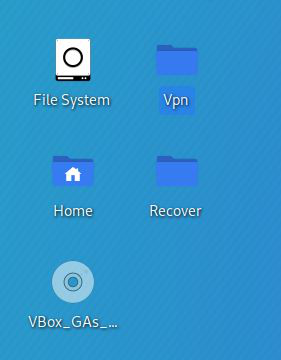Как восстановить удаленные файлы с помощью Foremost в Linux?
Foremost - это приложение для цифровой криминалистики, которое используется для восстановления потерянных или удаленных файлов. Foremost может легко восстановить файлы с жесткого диска, карты памяти, флэш-накопителя и других устройств памяти. Он также может работать с файлами изображений, которые создаются любым другим приложением. Это бесплатный инструмент командной строки, предустановленный в Kali Linux. Этот инструмент предустановлен в Kali Linux. Foremost - это очень полезное программное обеспечение, которое используется для восстановления удаленных файлов, если некоторые файлы были удалены случайно или в любом случае файлы были удалены. Вы можете восстановить удаленные файлы, прежде всего, только в том случае, если данные на устройстве не перезаписаны, что означает, что после удаления файлов на устройство хранения больше данных не добавляется, потому что в этом случае данные могут быть перезаписаны, а шансы на восстановление также уменьшатся. и данные должны быть повреждены.
Установка Foremost Tool:
Используйте следующую команду для установки этого инструмента в любой операционной системе Linux на основе Debian или в любой другой операционной системе с помощью диспетчера пакетов APT.
sudo apt install в первую очередь
Используйте следующую команду для установки этого инструмента с помощью диспетчера пакетов dnf
sudo dnf установить в первую очередь
Используйте следующую команду, чтобы установить этот инструмент с помощью диспетчера пакетов Pacman или в Arch Linux.
sudo pacman -S в первую очередь
Синтаксис:
передовой [варианты]

Здесь вы можете проверить доступные параметры и их функции. Давайте теперь посмотрим, как восстановить удаленные файлы, используя в первую очередь:
Восстановление с USB / жесткого диска:
- Подключите внешнюю память к системе.
- Во-первых, вам нужно знать путь к вашему внешнему запоминающему устройству, для этого используйте команду
fdisk -l
- Теперь отсюда вы можете скопировать путь к диску.
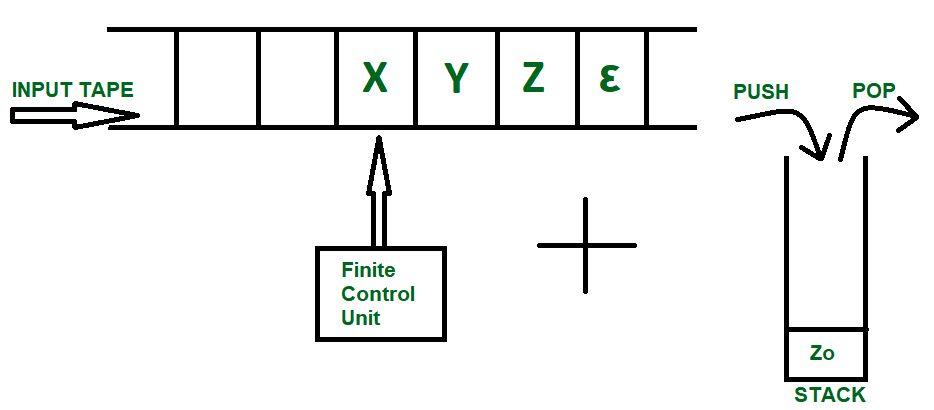
- После копирования пути к устройству теперь нам нужно восстановить файлы с этого устройства.
Используйте параметры, доступные с помощью команды «foremost -h».
Например :
передний -t jpg, pdf, mp4, exe -v -q -i / dev / sdb2 -o / root / desktop / recovery
Здесь я использую эту команду для восстановления данных с устройства.
- -t : это тип файлов, которые мы хотим восстановить. Здесь я хочу восстановить файлы jpg, pdf, mp4 и exe.
- -q : это быстрое сканирование устройства
- -i : означает ввод, как в данном случае внешнюю память.
- -o : это выходная папка для сохранения восстановленных файлов.

После выполнения этой команды все файлы будут сохранены в папке с указанным именем. Здесь вы можете увидеть, как папка восстанавливается на рабочем столе, и все файлы будут здесь храниться.